Bardziej prawdopodobne jest robienie zdjęć za pomocą iPhone'a, aby zachować cenne chwile w życiu codziennym. Ponieważ iPhone zapewnia wyższą jakość obrazu, wkrótce staje się całkowicie alternatywą dla tradycyjnych aparatów cyfrowych. Jednak gdy zapisujesz coraz więcej zdjęć na iPhonie, możesz nagle zauważyć, że te zdjęcia prawie zajęły całą pamięć iPhone'a. Jak przesyłać zdjęcia z iPhone'a na komputer?
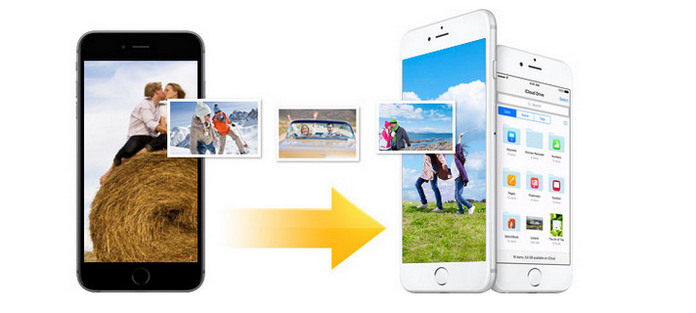
Istnieje również inna częsta sytuacja, w której zmieniasz się na nowy iPhone. Co należy zrobić, aby przenieść zdjęcia z iPhone'a na iPhone'a? W tym artykule pokażemy proste sposoby importowania zdjęć z iPhone'a. Niezależnie od tego, czy chcesz przenieść zdjęcia z iPhone'a na iPhone'a, czy przenieść zdjęcia z iPhone'a na PC / Maca, najlepszą odpowiedź znajdziesz po przeczytaniu.
W pierwszej części pokażemy Ci, jak bezpośrednio przenieść zdjęcia z iPhone'a na iPhone'a. Jeśli przełączysz się na nowego iPhone'a lub chcesz podzielić się zdjęciami z rodziną, powinieneś zwrócić uwagę na tę metodę. Najpierw musisz bezpłatnie pobrać profesjonalne narzędzie do przesyłania zdjęć z iPhone'a, FoneTrans do komputera.
Krok 1Uruchom FoneTrans
Po pobraniu zainstaluj i uruchom ten program do przesyłania zdjęć z telefonu iPhone na komputerze. Podłącz do niego dwa iPhone'y za pomocą kabla USB. Potężne oprogramowanie automatycznie rozpozna twoje urządzenia iOS i wyświetli podstawowe informacje w interfejsie.
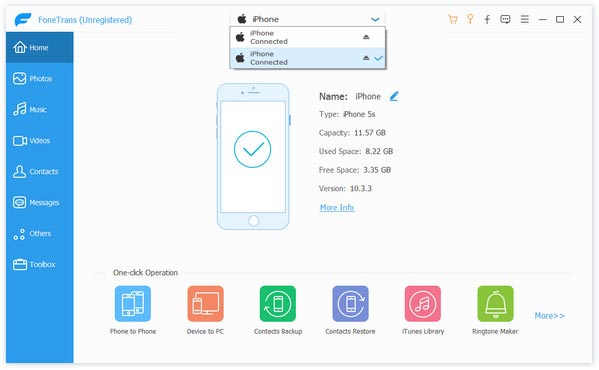
Krok 2Wybierz zdjęcia z iPhone'a
Wybierz źródłowego iPhone'a z rozwijanej listy urządzeń, kliknij przycisk „Zdjęcia” w lewej kolumnie, a wtedy zobaczysz wszystkie foldery ze zdjęciami na źródłowym iPhonie. Kliknij folder zdjęć, aby wyświetlić podgląd zdjęć w prawym oknie.

Krok 3Przenieś zdjęcia z iPhone'a na iPhone'a
Zaznacz zdjęcia, które chcesz przenieść, kliknij „Eksportuj na urządzenie” i kliknij docelowy iPhone, aby przenieść zdjęcia z iPhone'a na iPhone'a.
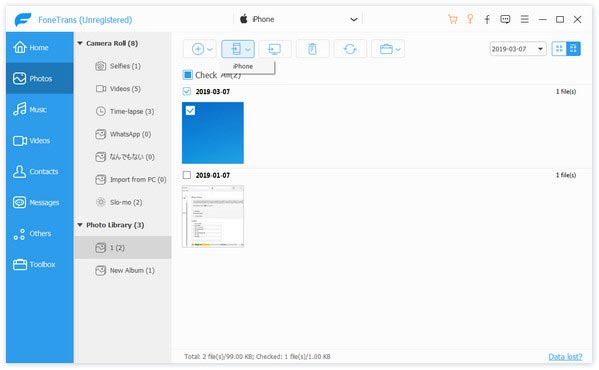
Kilka sekund później wybrane zdjęcia zostaną skopiowane na inny iPhone. Dzięki tej metodzie możesz bezpośrednio przenosić zdjęcia z iPhone'a na iPhone'a. Oczywiście, jeśli chcesz przenieść zdjęcia z iPhone'a na komputer, aby zapisać miejsce, po prostu kliknij „Eksportuj na PC” w menu rozwijanym, to doskonałe narzędzie pomoże ci zakończyć przesyłanie zdjęć.
Pierwsza metoda jest specjalnie używana do przesyłania wybranych zdjęć iPhone'a na PC / Mac lub iPhone'a. Jeśli chcesz zsynchronizować wszystkie zdjęcia z innym iPhone'em, możesz to zrobić za pomocą iCloud.
Krok 1Utwórz kopię zapasową fotonów iPhone'a na iCloud
Na iPhonie i wybierz „Ustawienia”> „iCloud” i upewnij się, że „Zdjęcia” jest włączone. > Stuknij „Kopia zapasowa iCloud”, aby włączyć> „Utwórz kopię zapasową teraz”, aby wykonać kopię zapasową wszystkich zdjęć w iCloud.
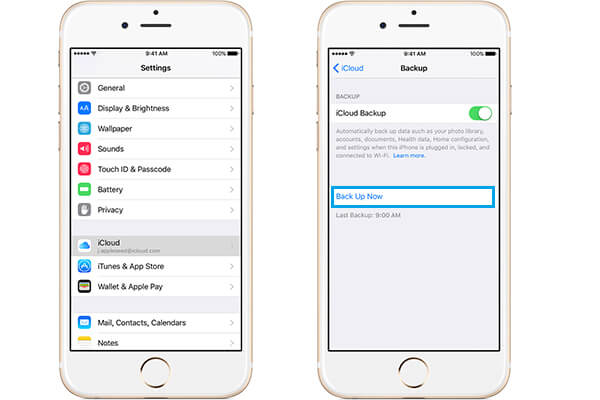
Krok 2Resetowanie iPhone
Wybierz „Ustawienia”> „Ogólne”> „Resetuj”> „Usuń całą zawartość i ustawienia”, aby skonfigurować inny iPhone.

Krok 3Przywróć zdjęcia iCloud na innym telefonie iPhone
Podczas konfigurowania innego iPhone'a postępujesz zgodnie z instrukcjami wyświetlanymi na ekranie, aby przejść do ekranu „Aplikacje i dane”, na którym będą dostępne opcje, i musisz kliknąć „Przywróć z kopii zapasowej iCloud”. Zaloguj się do swojego konta iCloud i hasła do iPhone'a w kroku 1 i wybierz kopię zapasową, którą właśnie utworzyłeś, aby przenieść zdjęcia z jednego iPhone'a na inny iPhone.

Kolejne bezpłatne narzędzie to iTunes. Korzystanie z iTunes umożliwia także przesyłanie zdjęć z iPhone'a na inny iPhone. Sprawdź poniższy samouczek, aby przenieść zdjęcia z jednego iPhone'a na inny iPhone.
Krok 1Utwórz kopię zapasową zdjęć iPhone'a w iTunes
Podłącz iPhone'a do komputera kablem USB, w międzyczasie uruchom iTunes na swoim komputerze> Znajdź ikonę iPhone'a i kliknij go> W sekcji Podsumowanie kliknij „Utwórz kopię zapasową teraz” w sekcji „Ręcznie wykonaj kopię zapasową i przywróć”, aby rozpocząć synchronizację dane, w tym zdjęcia z iPhone'a na iTunes. Po pomyślnym utworzeniu kopii zapasowej musisz odłączyć iPhone'a.

Krok 2Przywróć zdjęcia z iTunes na iPhone'a
Podłącz swój drugi iPhone do komputera, nadal uruchom iTunes> Kliknij ikonę iPhone'a> W sekcji „Podsumowanie” przejdź do „Przywróć kopię zapasową” w „Ręcznie wykonaj kopię zapasową i przywróć”, aby przenieść zdjęcia z jednego iPhone'a na inny iPhone.

Jeśli zauważysz, że dwa urządzenia iPhone są bliżej, możesz pozwać AirDrop, aby ułatwić przesyłanie zdjęć między urządzeniami iPhone. Aby oba urządzenia iPhone były w tym samym połączeniu Wi-Fi, włącz Bluetooth na obu urządzeniach i uzyskaj je w odległości do 15 metrów.
Krok 1Włącz AirDrop na docelowym telefonie iPhone
Na docelowym telefonie iPhone przesuń palcem w górę od dołu ekranu, aby otworzyć „Centrum sterowania”. Na iPhonie X przesuń palcem w dół od prawego górnego rogu ekranu> Naciśnij głęboko lub dotknij i przytrzymaj kartę ustawień sieciowych w lewym górnym rogu, a następnie dotknij „AirDrop”. Jeśli używasz iOS 10.3.3 lub wcześniejszego, po prostu dotknij AirDrop. A następnie wybierz widoczne opcje kontaktów, jak chcesz.
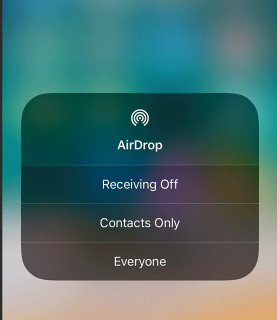
Krok 2Wybierz zdjęcia na iPhonie
Na źródłowym iPhonie przejdź do aplikacji „Zdjęcia”, przejdź do folderu zdjęć z albumu lub rolki aparatu, aby wyświetlić zdjęcia i dotknij „Wybierz”, aby wybrać zdjęcia, które chcesz przenieść na inny iPhone. Po zakończeniu odbioru stuknij przycisk Udostępnij i naciśnij „AirDrop”, aby wyszukać kontakt.
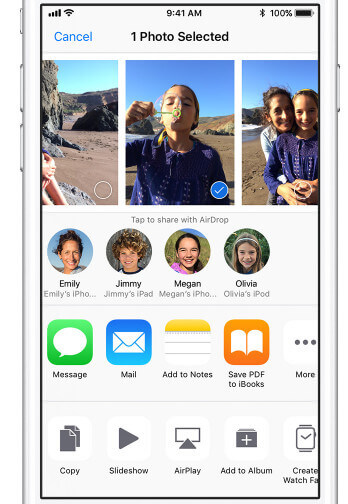
Krok 3Odbieraj zdjęcia na docelowym telefonie iPhone
Po zakończeniu kroku 2 Twój docelowy iPhone otrzyma wiadomość z informacją, że inni udostępniają Ci zdjęcia, a po prostu dotknij „Akceptuj”, aby przenieść zdjęcia z jednego iPhone'a na inny iPhone.
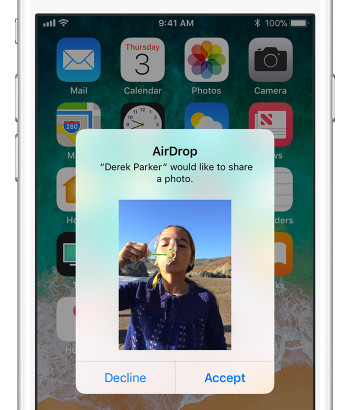
Łatwe, prawda? Powyższe cztery sposoby przesyłania zdjęć z jednego iPhone'a na iPhone'a mają swoje zalety. Możesz sam znaleźć najlepszy.